Windows7 64位安装光盘安装图文教程(图解)
发布时间:2022-04-23 文章来源:xp下载站 浏览:
|
系统软件是指控制和协调计算机及外部设备,支持应用软件开发和运行的系统,是无需用户干预的各种程序的集合,主要功能是调度,监控和维护计算机系统;负责管理计算机系统中各种独立的硬件,使得它们可以协调工作。系统软件使得计算机使用者和其他软件将计算机当作一个整体而不需要顾及到底层每个硬件是如何工作的。 今天小编给网友们准备了win7 64位安装光盘安装教程,因为最近有非常多的网友都说想要学习win7 64位如何安装光盘。看到网友们都这么喜欢学习,小编也非常开心。所以马上就把win7 64位安装光盘安装教程给网友们准备好了。下面就是光盘安装win7 64位系统教程。 先要准备一个4.7G的DVD空盘,然后刻录一个系统Win7(ios的文件格式)到你光盘上;  win7 64位安装光盘安装教程图1 把系统光盘放入光驱中去;  win7 64位安装光盘安装教程图2 有系统个光盘哦; 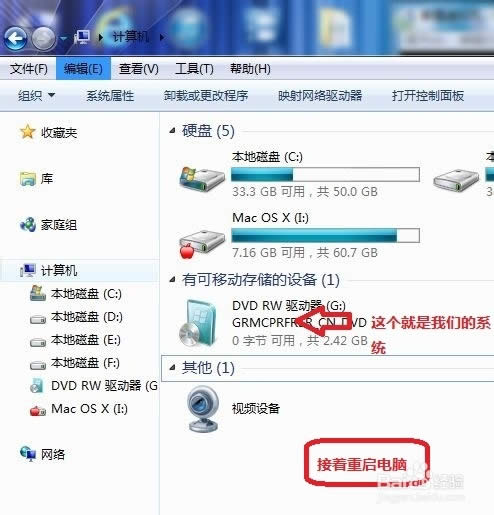 win7 64位安装光盘安装教程图3 重启电脑,台式机我们按DEL键,如果是笔记本一般(按F1或F2或F11)等 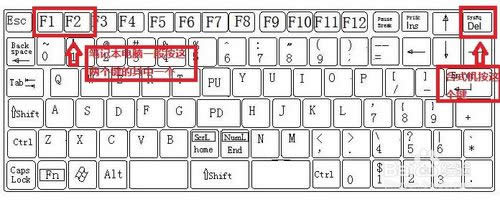 win7 64位安装光盘安装教程图4 用键盘的上下左右键选择BOOT ,再回车 BOOT Device Priority ; 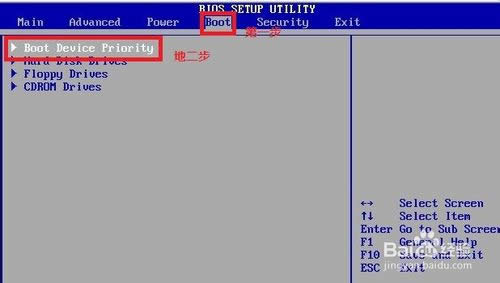 win7 64位安装光盘安装教程图5 把第一启动项的 1st Boot Device 的【Hard Deice】改成CDROM(有些是什么DVD); 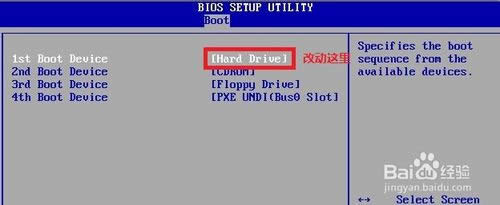 win7 64位安装光盘安装教程图6 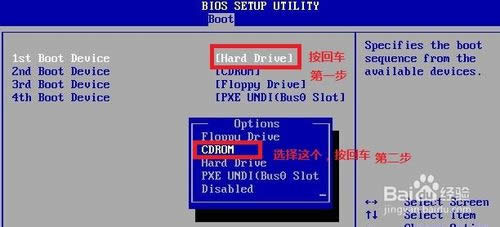 win7 64位安装光盘安装教程图7 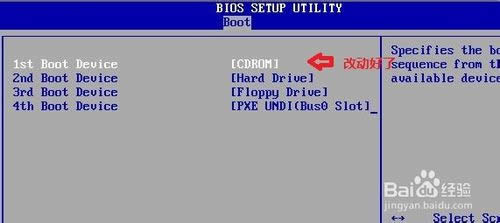 win7 64位安装光盘安装教程图8 按F10 选择OK,这里是 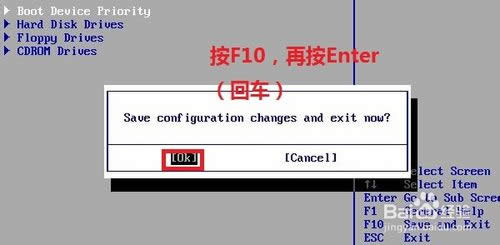 win7 64位安装光盘安装教程图9 提醒点击键盘的任意一个键,我们就按了一下回车键 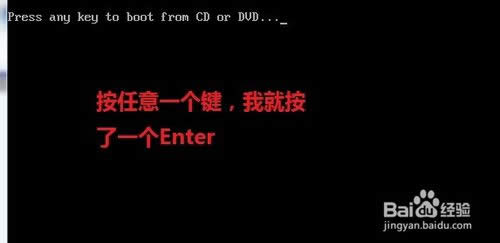 win7 64位安装光盘安装教程图10 现在看到的是加载页面和开始界面,之后大家只需要按照自己的想法去设置就可以了。网友们也可以使用小鱼系统重装大师来安装系统。 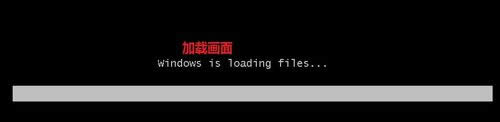 win7 64位安装光盘安装教程图11  win7 64位安装光盘安装教程图12 以上的全部内容就是小编为网友们带来的win7 64位安装光盘安装教程了,其实使用光盘安装我们的win7 64位系统还是比较简单的。相信聪明机智的网友们看完上面的教程都能学会。如果小编的教程对网友们有帮助的话,就表扬下小编吧。你们的鼓励是我前进的动力。 系统软件一般是在计算机系统购买时随机携带的,也可以根据需要另行安装。 |
相关文章
上一篇:最好用的一键装系统软件
下一篇:萝卜家园光碟装系统最详细步骤

